敬业签团队便签中的内容与更新动态可以多人、多端实时共享,所以现在有越来越多的团队使用团队便签来协作办公。当团签中的内容不恰当或者没有保留价值时,我们就可以把这些内容删除掉,下面我们一起来看看在Windows电脑上桌面便签敬业签团队便签怎么删除一条团签。
1、先在电脑上打开桌面便签敬业签,然后点击底部的团签图标。
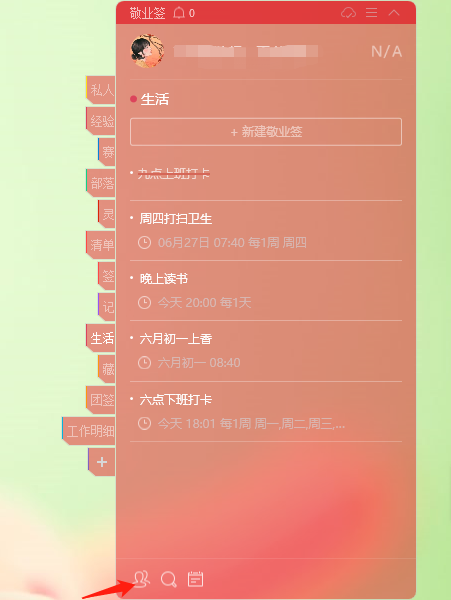
2、在团签列表中,我们可以看到本敬业签账号目前已加入的所有团签,我们找到需要删除团签内容的那个团队便签,然后点击此团签后面相对应的内容。

3、接下来我们就进入此团签的内容页面了,我们先在团签中找到需要删除的那条团签,然后把鼠标箭头定位在此条便签上。
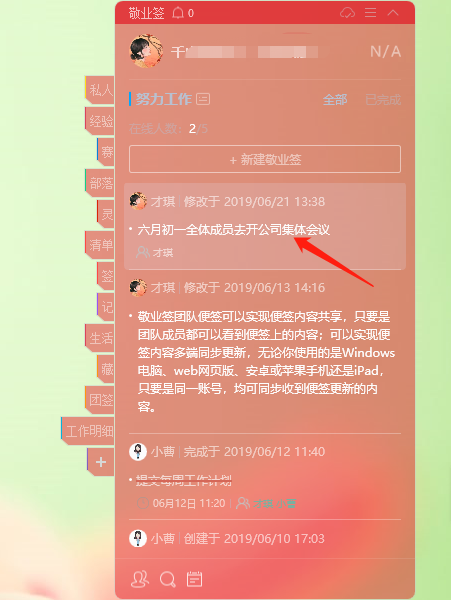
4、现在就可以点击鼠标右键了,这时候会出现一个菜单,菜单中有编辑、已完成、本条日志、删除、复制本条选项,我们要点击的是删除,然后就能成功删除本条团签了。注意并非所有的团队便签都可以删除,对被指派人非自己的团签内容,我们是不能删除的。
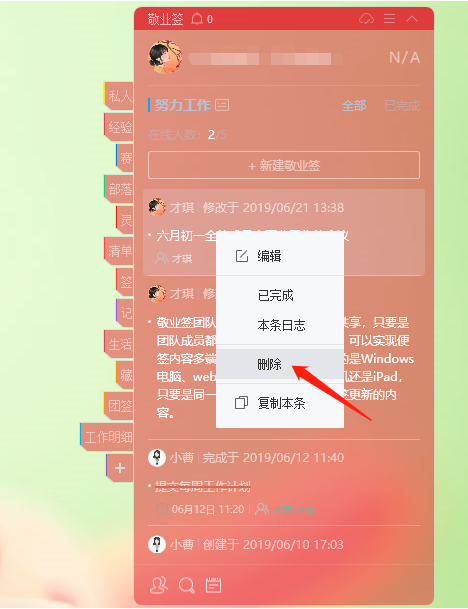
5、如果团签中的提醒事项到期提醒你时,你可以直接在敬业签提醒框中选择标记已完成、删除、标记已完成并删除这条团签。
















